Użyj Kies do tworzenia kopii zapasowych / przywracania aplikacji i ustawień w Galaxy S / Note
Autorstwa: Nathan E. Malpass, ostatnia aktualizacja: 26 sierpnia 2019 r
Jak korzystać z Kies do tworzenia kopii zapasowych / przywracania aplikacji i ustawień w Galaxy S / Note?
„Chcę wykonać kopię zapasową telefonu Samsung Galaxy S4, ale nie mogę znaleźć oprogramowania, które zawiera również aplikacje i ustawienia w kopiach zapasowych. Mój przyjaciel zasugerował, żebym użył Kies. Właśnie pobrałem go ze strony internetowej Samsunga, ale nie mam pojęcia, jak go używać. Czy możesz mi pomóc?"
Część 1. Co to jest Kies?Część 2. Użyj Kies do tworzenia kopii zapasowych i przywracania aplikacji i ustawień w Samsung Galaxy S / NoteCzęść 3. Użyj funkcji FoneDog Android Backup Backup and Restore do tworzenia kopii zapasowych danych w telefonie Samsung Galaxy S / NoteCzęść 4. WniosekCzęść 5. Przewodnik wideo: Jak korzystać z Kies i oprogramowania do tworzenia kopii zapasowych i przywracania Galaxy?
Część 1. Co to jest Kies?
Istnieje wiele sposobów tworzenia kopii zapasowych i przywracania Samsung Galaxy S lub Note urządzenie. Pierwszym z nich jest wykorzystanie magazynu w chmurze, takiego jak Dysk Google lub Dropbox. Innym jest synchronizacja danych z kontem Google. Jednak żaden nie może utworzyć kopii zapasowej tak kompleksowej, jak Kies.
Jest to oprogramowanie zaprojektowane przez Samsunga na smartfony i tablety. Umożliwia bezproblemowy transfer danych z urządzenia Samsung do komputera i odwrotnie. Możesz nawet przywrócić kopie zapasowe na wypadek poważnej utraty danych. Korzystając z Kies, możesz szybko odzyskać swoje pliki na urządzeniu.

Kopia zapasowa i pobieranie danych na Samsung Galaxy S / Note
Oprogramowanie nie ogranicza się do tworzenia kopii zapasowych kontaktów, wiadomości i zdjęć. Może także wykonywać kopie zapasowe zainstalowanych aplikacji i ustawień. W ten sposób możesz przełączyć się na nowy telefon i odebrać w miejscu, w którym zostało przerwane.
Po utworzeniu kopii zapasowej ustawień możesz także przywrócić ustawienia fabryczne w urządzeniu bez konieczności ponownego ustawiania dzwonków i tapet. Możesz nawet cieszyć się taką samą jasnością i głośnością ekranu, jak do tej pory! Możesz go również użyć do aktualizacji oprogramowania układowego urządzenia i instalowania aplikacji.
Istnieją dwie aktualne wersje. Pierwszym z nich jest Kies 2.6, który obsługuje gadżety wydane przed Galaxy Note 3. Nowszą wersję, Kies 3, można używać z nowszymi urządzeniami z systemem Android 4.3 lub nowszym. W tym poście nauczymy Cię, jak korzystać Kies 3 do tworzenia kopii zapasowych i przywracania aplikacji i ustawień w telefonie Samsung Galaxy S / Note.
Część 2. Użyj Kies do tworzenia kopii zapasowych i przywracania aplikacji i ustawień w Samsung Galaxy S / Note
Aplikacje i ustawienia kopii zapasowych
Kies można zainstalować zarówno na komputerach z systemem Windows, jak i Mac. Po pobraniu odpowiedniej wersji dla urządzenia Samsung i komputera po prostu poczekaj na zakończenie instalacji.
Krok 1. Podłącz urządzenie Samsung Galaxy S lub Note do komputera.
Uruchom Kies na komputerze i podłącz smartfon lub tablet Samsung. Po wykryciu urządzenia przez oprogramowanie przejdź do Kopia zapasowa / Przywracanie patka. Następnie kliknij Przywróć dane.
Uruchom Kies 3 i podłącz smartfon lub tablet kablem USB. Poczekaj, aż oprogramowanie wykryje podłączone urządzenie. Podstawowe informacje o urządzeniu pojawią się na ekranie po wykryciu go przez oprogramowanie.
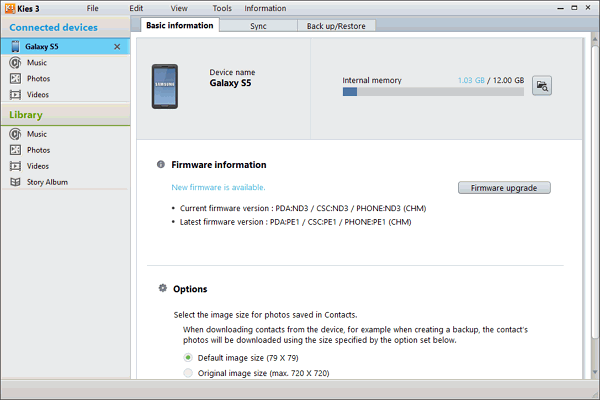
Krok 2. Wybierz Aplikacje i ustawienia dla kopii zapasowej
Naciśnij urządzenie i kliknij Karta Kopia zapasowa / przywracanie u góry okna. Pojawi się lista typów danych, których kopie zapasowe można utworzyć. Ponieważ Twoim celem jest tworzenie kopii zapasowych aplikacji i ustawień, zajmiemy się tylko Aplikacja i Preferencje. Możesz zaznaczyć pole obok tych typów, aby utworzyć kopię zapasową wszystkich aplikacji i ustawień.
Możesz także wybrać konkretne. Aby to zrobić dla swoich aplikacji, kliknij Wybierz Indywidualnie przycisk obok aplikacji. Nastąpi przekierowanie do okna z wyborem aplikacji, dla których chcesz utworzyć kopię. Aby uzyskać informacje na temat ustawień, zapoznaj się z opcjami poniżej Preferencje.
Istnieją 3: Ekran, blokada ekranu, Inne preferencje. Zaznaczenie dwóch pierwszych spowoduje zapisanie tapet, a trzecie spowoduje utworzenie kopii zapasowej różnych ustawień, takich jak jasność ekranu i dzwonki.
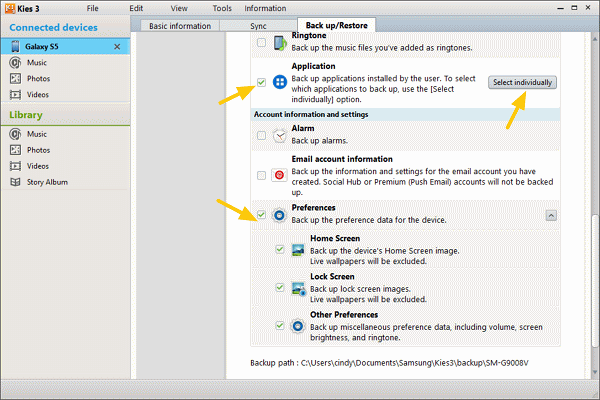
Krok 3. Rozpocznij tworzenie kopii zapasowej aplikacji i ustawień.
Po wybraniu wszystkich aplikacji i ustawień, których kopię zapasową chcesz utworzyć, wybierz backup. Przycisk znajduje się w górnej części okna. Małe okno pokaże postęp tworzenia kopii zapasowej.
Możesz anulować tworzenie kopii zapasowej w dowolnym momencie, naciskając Anuluj. Nie odłączaj urządzenia od komputera podczas tworzenia kopii zapasowej. Otrzymasz powiadomienie, jeśli tworzenie kopii zapasowej zostanie zakończone.
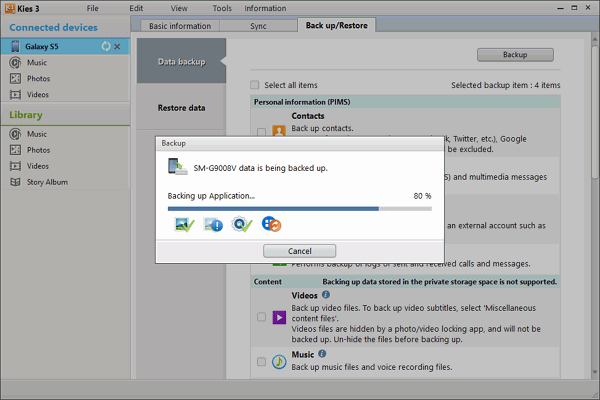
Krok 4. Przywróć aplikacje i ustawienia w telefonie Samsung Galaxy S i Note.
Wybierz plik kopii zapasowej, który chcesz przywrócić. Kliknij Wybierz folder szukać pliku. Możesz pobrać wszystkie dane lub wybrać określone elementy.
Jeśli chcesz odzyskać wszystkie pliki, zaznacz Wybierz wszystkie elementy. Jeśli chcesz wybrać pliki jeden po drugim, kliknij Wybierz Indywidualnie przycisk obok aplikacji. W przypadku ustawień zaznacz elementy, które chcesz przywrócić.
Po zakończeniu wyboru naciśnij przywracać przycisk w górnej części okna. Twój Galaxy S / Note uruchomi się ponownie, aby dokończyć przywracanie.
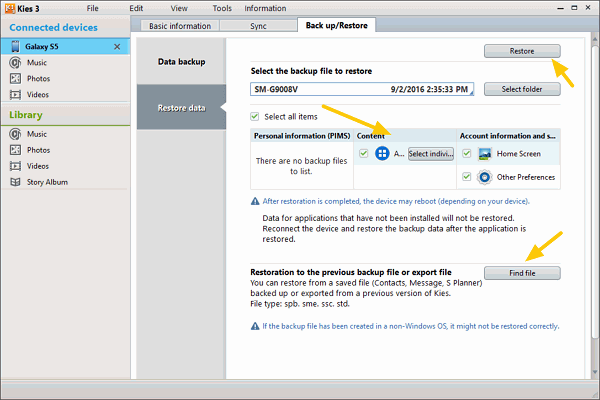
Część 3. Użyj funkcji FoneDog Android Backup Backup and Restore do tworzenia kopii zapasowych danych w telefonie Samsung Galaxy S / Note
Kopia zapasowa i odzyskiwanie danych z telefonu Samsung Galaxy S / Note
Teraz, gdy masz kopię zapasową aplikacji i ustawień, dlaczego też nie wykonać kopii zapasowej ważnych plików? Nie ryzykuj utraty wiadomości SMS, kontaktów, dzienników połączeń, dokumentów i plików multimedialnych. Pobieranie FoneDog Android Backup and Restore Toolkit teraz.
Dzięki funkcji tworzenia kopii zapasowych możesz zapisać kopię plików urządzenia na komputerze. A kiedy nadejdzie czas, że będziesz ich potrzebować, użyj funkcji przywracania i odzyskaj swoje dane, jakby nic się nie wydarzyło. Dobra wiadomość jest taka, że jedno oprogramowanie obsługuje wszystkie urządzenia z serii Galaxy S i Note. Aby rozpocząć, zapoznaj się z naszym samouczkiem poniżej.
Darmowe pobieranie Darmowe pobieranie
1. Uruchom FoneDog Android Toolkit i podłącz Samsung Galaxy S / Note do komputera
Uruchom FoneDog Android Toolkit i wybierz Android Data Backup and Restore z menu głównego. Podłącz smartfon lub tablet do komputera kablem USB.

2. Wybierz typy danych do utworzenia kopii zapasowej
Z dwóch opcji wybierz Kopia zapasowa danych urządzenia. Nastąpi przekierowanie do listy obsługiwanych typów plików. Oprogramowanie automatycznie oznaczy wszystkie typy danych do utworzenia kopii zapasowej. Można jednak wybrać kilka typów plików, które mają zostać uwzględnione w kopii zapasowej. Oznacz żądane elementy. Trafienie Początek jeśli jesteś zadowolony. Proces tworzenia kopii zapasowej rozpocznie się natychmiast

3. Uruchom FoneDog Android Backup and Restore
Uruchom oprogramowanie i podłącz urządzenie do komputera. Wybierz Android Data Backup i przywróć przedstawione narzędzia.
Czytaj więcej:
Kompletny przewodnik dla Samsung Kies
5 najlepszych programów do tworzenia kopii zapasowych w 2018 roku

4. Wybierz Plik kopii zapasowej do przywrócenia
Kliknij Przywracanie danych urządzenia z wyborów. Zobaczysz dostępne pliki kopii zapasowej na ekranie. Wybierz jeden i kliknij Początek.

5. Wybierz Pliki danych do przywrócenia z Samsung Galaxy
Domyślnie wszystkie pliki zostały wybrane do przywrócenia. Możesz także przywrócić wybraną grupę plików. Zaznacz odpowiednie przedmioty i naciśnij przywracać i OK aby rozpocząć pobieranie danych. Po zakończeniu procesu przywracania będziesz mógł przeglądać i uzyskiwać dostęp do swoich plików na swoim urządzeniu.

Część 4. Wniosek
Kies to doskonałe narzędzie do tworzenia kopii zapasowych dla użytkowników Samsung Galaxy S i Note. Jego niezawodne funkcje są warte odkrycia i łatwy w użyciu. Ale jeśli szukasz sposobu na wykonanie kopii zapasowej swoich cennych plików, możesz przejść bezpośrednio do FoneDog Android Toolkit's Android Data Backup and Restore.
Czy wiesz, że oprogramowanie pełni również funkcję oprogramowania do odzyskiwania danych? Oznacza to, że nadal możesz odzyskać usunięte pliki. Możesz także użyć tego samego programu do wyodrębnienia plików z uszkodzonych telefonów. Przy tak wielu zastosowaniach nic nie powinno Cię powstrzymać przed pobraniem FoneDog Android Toolkit na komputer.
Część 5. Przewodnik wideo: Jak korzystać z Kies i oprogramowania do tworzenia kopii zapasowych i przywracania Galaxy?
Zostaw komentarz
Komentarz
Android Data Backup & Restore
Wykonaj kopię zapasową danych Androida i selektywnie przywróć do Androida
Darmowe pobieranie Darmowe pobieranieGorące artykuły
- Jak skopiować wiadomość tekstową na Androida: Przewodnik po kopii zapasowej SMS
- Kopia zapasowa numeru telefonu: jak zapisać kontakty
- Wykonaj kopię zapasową Androida na Maca: Twój wspaniały przewodnik
- Kopia zapasowa wiadomości Samsung: jak zapisywać SMS-y na urządzeniach Samsung
- Najlepsze metody łatwego tworzenia kopii zapasowych wiadomości tekstowych na Dysku Google
- Twój przewodnik na temat uzyskiwania kopii wiadomości tekstowych za darmo
- Jak zapisać kontakty w Google [Przewodnik po 2020 r.]
- Twój najlepszy przewodnik na temat pobierania wiadomości tekstowych
/
CIEKAWYDULL
/
PROSTYTRUDNY
Dziękuję Ci! Oto twoje wybory:
Doskonały
Ocena: 4.7 / 5 (na podstawie 72 oceny)
